著Selena Komez11月に更新された07、2017
「iPhoneでロックされた画面のパスワードを忘れた、パスワードなしでロックを解除する方法 連絡先が電話に保存されている間、できるだけ早くクライアントに連絡する必要があります。 ありがとうございます。
モバイルデバイスとしてiPhoneを使用する人はますます増えており、そのほとんどがロック画面のパスワードを設定してデバイスを保護し、だれにもデータが漏洩しないようにしています。 ただし、iPhoneのロックされた画面のパスワードを忘れた場合はどうなりますか? 通常、iPhoneのパスワードを忘れた場合、またはiPhoneでXNUMX回続けて間違ったパスワードを入力した場合は、ロックアウトされ、デバイスが無効になっていることを示すメッセージが表示されます。 次の手順に従って、デバイスのパスワードを削除できます。 まず、iPhoneでパスワードを削除できるように、デバイスを消去する方法を選択してください。iTunesと同期している場合は、iTunesを使用してください。 iTunesと同期または接続できない場合は、リカバリモードを使用してください。
デバイスをiTunesと同期している場合は、デバイスを復元できます。 これにより、デバイスとそのパスワードが消去されます。
ステップ1あなたが同期したコンピュータにiPhoneを接続してください。
ステップ2.iTunesを開きます。 パスワードの入力を求められた場合は、同期した別のコンピューターを試すか、回復モードを使用してください。
ステップ3。iTunesがあなたのデバイスを同期してバックアップをとるのを待ちます。
ステップ4。同期とバックアップが完了したら、[iPhoneの復元]をクリックします。

ステップ5。iPhoneの復元中に[設定]画面が表示されたら、[iTunesのバックアップから復元]をタップします。
ステップ6。iTunesでデバイスを選択してください。 各バックアップの日付とサイズを見て、最も関連性のあるものを選びます。
iTunesと同期したことがない場合、またはiCloudで「iPhoneを探す」を設定したことがない場合は、リカバリモードを使用してデバイスを復元する必要があります。 これにより、デバイスとそのパスワードが消去されます。
手順1.iPhoneをコンピュータに接続し、iTunesを開きます。 コンピュータをお持ちでない場合は、友人から借りるか、アップルリテールストアまたはアップル正規サービスプロバイダにアクセスしてください。
ステップ2 デバイスが接続されている間に、強制的に再起動します。
- iPhone X、iPhone 8、またはiPhone 8 Plusの場合:音量を上げるボタンを押してすぐに離します。 音量ダウンボタンを押してすぐに離します。 次に、回復モード画面が表示されるまで[サイド]ボタンを押し続けます。
- iPhone 7またはiPhone 7 Plusの場合:[Side]ボタンと[Volume Down]ボタンを同時に押し続けます。 あなたが回復モードの画面が表示されるまでそれらを保持し続けます。
- iPhone 6以前、iPad、またはiPod touchの場合:[Home]ボタンと[Top](または[Side])ボタンの両方を同時に押し続けます。 あなたが回復モードの画面が表示されるまでそれらを保持し続けます。
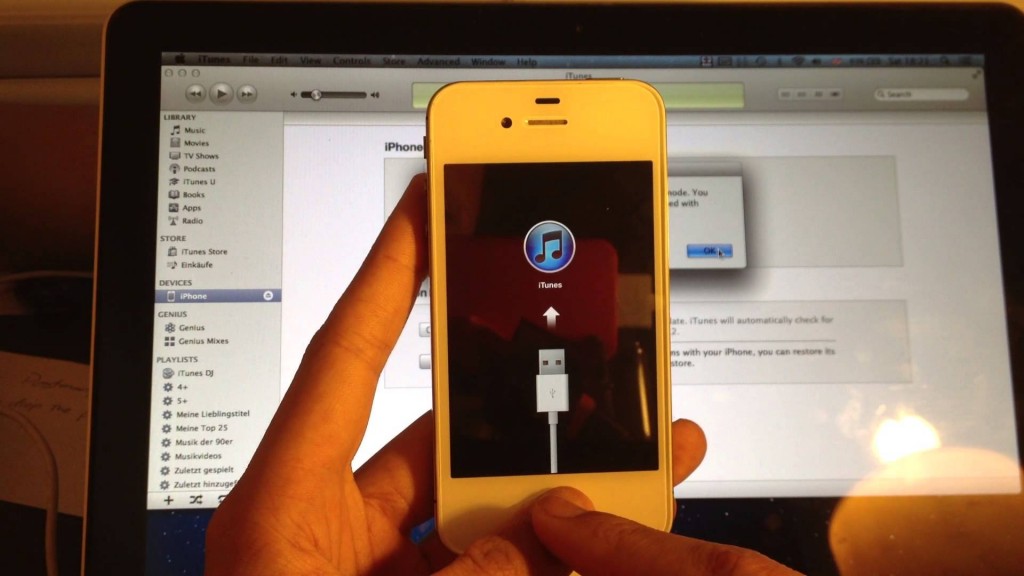
ステップ3 復元または更新のオプションが表示されたら、復元を選択します。
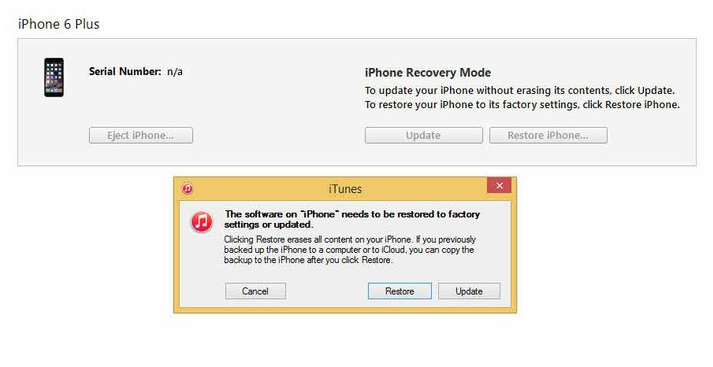
iTunesはお使いのデバイス用のソフトウェアをダウンロードします。 15分以上かかる場合、デバイスはリカバリモードを終了し、手順2と3を繰り返す必要があります。
ステップ4 プロセスが終了するのを待ちます。 それからあなたはあなたの装置をセットアップして使用することができます。
私たちがあなたに試してみることを提案したい3つ目の方法は、 iOSツールキット – ロック画面の削除。 それは特別にiPhone上でロックされた画面のパスワードを迂回するための設計です、あなたはそれを使用することができます パスワードなしでiPhoneのロックされた画面を削除する パスワードを忘れたとき、またはiPhoneが無効になっているとき。 パスワードを削除すると、デバイスを自由にリセットできます。 さらに、Locked Screen RemovalでiPhoneのロックされた画面を削除しても、デバイス上のデータが破損することはありません。 iPhone X / 8およびiOS 11のようなすべてのiPhoneモデルおよびiOSシステムと互換性のあるロックされたスクリーンの取り外し。
ステップ1 プログラムを実行し、ロックされたiPhoneをコンピュータに接続する
コンピュータ上でiOS Toolkit - Locked Screen Removalを実行し、[アンロックすべてのツールの中で。

USBケーブルを使ってロックされたiPhoneをコンピュータに接続します。 それから「開始プログラムについて」

ステップ2 iPhoneをDFUモードにする
プログラムの指示に従ってiPhoneをDFUモードで起動します。
- ロックされたiPhoneの電源を切る。
- 音量ダウンボタンと電源ボタンを同時に10秒間押したままにします。
- 電源ボタンを放し、デバイスがDFUモードになるまで音量ダウンボタンを押し続けます。

ステップ3 iPhoneの情報を確認する
デバイスがDFUモードになると、プログラムは電話の生成、iOSバージョンなどのデバイスの情報を表示します。 情報が正しくない場合は、ドロップダウンリストから正しい情報を選択できます。 次に、「ダウンロードデバイスのファームウェアをダウンロードします。

ステップ4 データを失わずにiPhoneのロック画面をロック解除する
ファームウェアが正常にダウンロードされたら、「アンロックしましたパスワードなしでiPhoneのロックを解除します。

ほんの数秒後、iPhoneのロックが正常に解除されます。

関連記事:
iPhoneの画面を忘れたときにiPhoneのパスコードをロック解除するパスコードをロックする
データを損失せずに無効になったiPhoneのロックを解除する方法
プロンプト: 次のことを行う必要があり ログイン あなたがコメントすることができる前に。
まだアカウントがありません。 ここをクリックしてください 登録.
コメントはまだありません 何か言って...